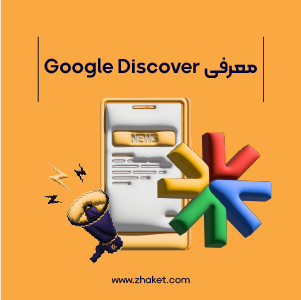امروزه اغلب وب سایت ها در اینترنت از وردپرس استفاده می کنند. وردپرس در کنار تمامی مزایایی که دارد در برخی موارد می تواند برای کاربران مشکل ساز باشد و خطای های زیادی را به آن ها نشان دهد. یکی از این خطاها هنگامی رخ می دهد که کاربر سعی کرده است فایلی را در کتابخانه رسانه خود بارگذاری کند. در این زمان خطای “با عرض پوزش، این نوع پرونده به دلایل امنیتی مجاز نیست” یا “Sorry, this file type is not permitted for security reasons” برای آن ها نمایش داده می شود. خوشبختانه روش های مختلفی برای رفع خطا و بازگشت وضعیت به حالت طبیعی وجود دارد. در این مقاله، ما توضیح خواهیم داد که چرا این خطا در وردپرس رخ می دهد. سپس، ما چهار روش برای حل خطا و بارگذاری هر فایلی در سایت وردپرس به شما نشان خواهیم داد.
خطای “با عرض پوزش، این نوع پرونده به دلایل امنیتی مجاز نیست” چیست؟
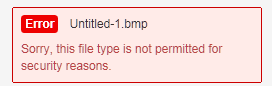
دلیل خطای “با عرض پوزش، این نوع پرونده به دلایل امنیتی مجاز نیست” وردپرس بسیار ساده تر از آن است که به نظر می رسد. شاید از آن اطلاع نداشته باشید، اما وردپرس محدودیت هایی را در نوع پرونده هایی که می توانید بارگذاری کنید، دارد. هنگام تلاش برای بارگذاری یک نوع پرونده غیر مجاز، خطای “متاسفانه این نوع پرونده به دلایل امنیتی مجاز نیست” ظاهر می شود. دلیل این محدودیت ها جلوگیری از داشتن مسائل امنیتی به دلیل آسیب پذیری های موجود در بارگذاری پرونده است.
بارگذاری تصادفی یا هدفمند پرونده های قابل نفوذ مخرب می تواند به سایت شما آسیب دائمی برساند و مشکلات امنیتی مختلفی به وجود می آورد. دیگران می توانند به هکرها اجازه دسترسی به سایت یا سرور شما را بدهند. با این حال، گرچه این خطا مانع از بارگذاری پرونده ها در سایت شما می شود، اما می توان این مشکل را برطرف کرد. به طور خلاصه، خطای “با عرض پوزش، این نوع پرونده به دلایل امنیتی مجاز نیست” برای محافظت از سایت شما وجود دارد و مطمئناً بدترین خطای وردپرسی نیست که می توانید با آن روبرو شوید. بنابراین تنها در صورت لزوم آپلود این فایل ها سعی در برطرف کردن این خطا کنید.
نحوه رفع خطای “با عرض پوزش، این نوع پرونده به دلایل امنیتی مجاز نیست” در وردپرس
وقتی صحبت از این خطای خاص می شود، شما گزینه های مختلفی برای نحوه مقابله با آن دارید. بسته به شرایط شما، روش های ذکر شده در زیر باید یک راه حل ساده ای برای رفع خطای این نوع پرونده به دلایل امنیتی مجاز نیست باشند. با این حال، برخی از ارائه دهندگان میزبانی، انواع پرونده هایی را که می توانید بارگذاری کنید نیز محدود می کنند. توجه داشته باشید که اگر هیچ کدام از روش ها خطا را حل نمی کنند با ارائه دهنده خدمات میزبانی تماس بگیرید تا آن ها در حل اوضاع به شما کمک کنند.
با تغییر تنظیمات چندرسانه ای وردپرس، انواع پرونده های مجاز را اضافه کنید.
وردپرس شما را قادر می سازد تا شبکه ای از وب سایت ها را تنها با یک بار نصب آن ایجاد کنید. به عنوان مثال اگر شما می خواهید کاربران را قادر به ایجاد وبلاگ کنید و یا اگر شما یک شرکت بین المللی هستید و می خواهید می توانید به طور همزمان به روز شد این کار می تواند به شما کمک بسیار زیادی می کند. برخلاف نصب های تک سایت وردپرس، این شبکه های وردپرسی دارای تنظیماتی هستند که به شما امکان می دهد بارگذاری پرونده هایی را که به طور معمول توسط وردپرس مجاز نیستند، مجاز کنید. برای دسترسی به آن قسمت، به تنظیمات شبکه در تنظیمات در داشبورد وردپرس بروید :
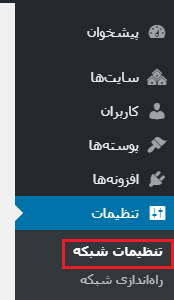
در زیر عنوان تنظیمات، تنظیمات بارگذاری پرونده را پیدا می کنید که می توانید پسوندهای مربوط به انواع فایل هایی را که می خواهید مجاز باشد را اضافه کنید. سپس تنظیم انواع پرونده ها را بارگذاری و ذخیره کنید. پس از ذخیره تغییرات، انواع فایل های مجاز برای همه سایت های شبکه شما به روز می شود و به شما و کاربرانتان امکان می دهد هر نوع فایل موجود در این لیست را بارگذاری کنید و خطای این نوع پرونده به دلایل امنیتی مجاز نیست دیگر به وجود نمی آید.
انواع فایل های تایید شده را با استفاده از یک پلاگین اصلاح کنید.
چندین افزونه وردپرس وجود دارد که شما را قادر به بارگذاری انواع پرونده های ممنوع غیر مجاز مانند File Manager می کند. این افزونه ها دارای تنظیماتی هستند که به شما این امکان را می دهد انواع مجاز برنامه های افزودنی اینترنتی چند منظوره را برای بارگذاری در وردپرس اضافه کنید و سپس از طریق آن ها نوع فایل های مورد نظر خود را مجاز کنید.
با ویرایش فایل توابع php قالب سایتتان مشکل را برطرف کنید.
برای انجام این روش از رفع خطای Sorry, this file type is not permitted for security reasons ، باید به فایل functions.php قالب خود دسترسی پیدا کنید و از یک عملکرد وردپرس که به عنوان “فیلتر” معروف است استفاده کنید .فایل functions.php فایل تعریف رفتارها و یا توابع، از سایت وردپرس شما می باشد. در وردپرس می توانید از فیلترها برای اصلاح عملکردهای پیش فرض پلتفرم وردپرس استفاده کنید. با افزودن فیلتر upload_mimes به functions.php ، هنگام بارگذاری نوع پرونده ممنوع، رفتار پیش فرض وردپرس را تغییر خواهید داد.
برای شروع، از سایت خود پشتیبان تهیه کنید، این اطمینان را می دهد که اگر هنگام ویرایش فایل های مهم سایت مشکلی پیش آمد، راهی برای بازیابی آن دارید. سپس، باید با استفاده از سرویس گیرنده FTP مانند FileZilla ، از طریق FTP به فایل functions.php خود دسترسی پیدا کنید. پس از اتصال به سرور سایت خود، می توانید فایل functions.php خود را در داخل پوشه طرح زمینه خود واقع در فهرست wp-content پیدا کنید. روی فایل کلیک راست کرده و View / Edit را انتخاب کنید.
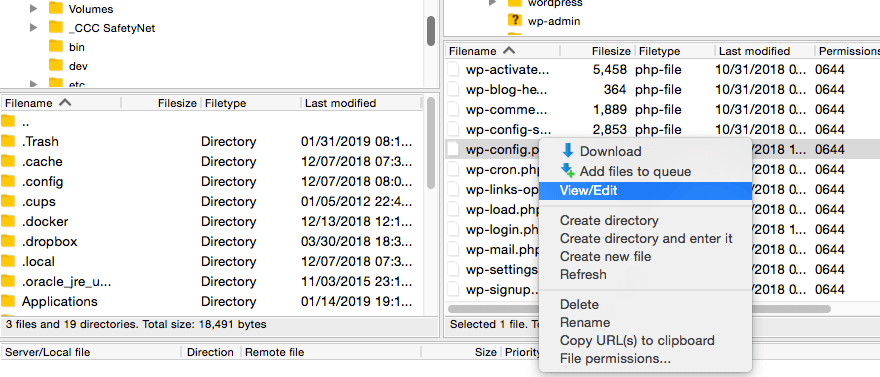
پس از انتخاب فایل functions.php برای ویرایش از طریق FTP پرونده در ویرایشگر متن شما باز کنید، جایی که می توانید کد زیر را اضافه کنید :
function my_custom_mime_types( $mimes ) {
// New allowed mime types.
$mimes['svg'] = 'image/svg+xml';
$mimes['svgz'] = 'image/svg+xml';
$mimes['doc'] = 'application/msword';
// Optional. Remove a mime type.
unset( $mimes['exe'] );
return $mimes;
add_filter( 'upload_mimes', 'my_custom_mime_types' );
انواع فیلتر های مورد نظر خود و پسوندهای مربوطه را به آرایه اضافه کنید. این روش به شما امکان می دهد نوع های فایل مورد نظر خود را تعیین کنید، بنابراین همچنان می توانید بر روی موارد آپلود شده در سایت خود کنترل داشته باشید تا از آسیب پذیری های بارگذاری فایل جلوگیری کنید. مطمئن شوید که تغییرات خود را پس از پایان ویرایش ذخیره کنید.
آپلودهای فیلتر نشده را در پرونده wp-config.php خود مجاز کنید.
اگر می خواهید انواع پرونده ها را برای بارگذاری مجاز بگذارید، می توانید این کار را با ویرایش wp-config.php فایلی که شامل اطلاعات مربوط به پایگاه داده سایت شما است، انجام دهید تا به رفع خطای با عرض پوزش، این نوع پرونده به دلایل امنیتی مجاز نیست بپردازید. اگر هنگام ویرایش مشکلی پیش بیاید، باید از سایت خود نسخه پشتیبان تهیه کنید. سپس با استفاده از FTP به wp-config.php دسترسی پیدا خواهید کرد. همانطور که در روش قبلی توضیح دادیم. این فایل باید در فهرست اصلی وب سایت شما قرار گیرد. برای باز کردن ویرایشگر متن، View / Edit را انتخاب کنید.
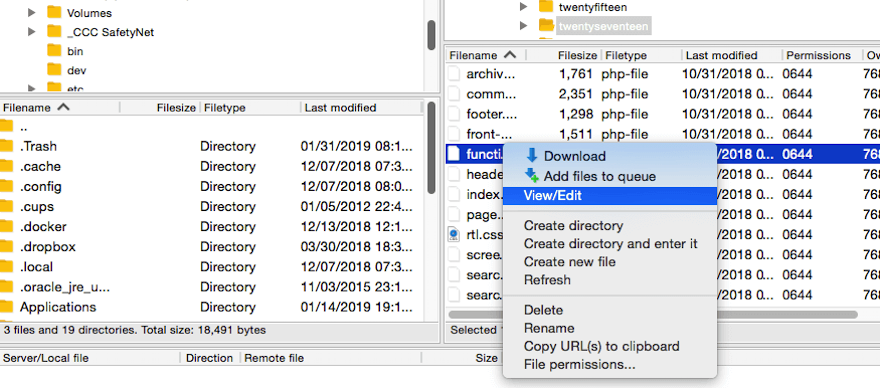
می توانید کد زیر را نیز قرار دهید:
define('ALLOW_UNFILTERED_UPLOADS', true);
پس از پایان ویرایش، تغییرات فایل خود را ذخیره کنید. توجه داشته باشید که انجام این کار به معنای آن نیست که شما یا کاربران از آپلود تصادفی (یا هدفمند) فایل های مخرب در سایت خود جلوگیری می کنید، بنابراین ممکن است عاقلانه باشد که قبل از استفاده از این گزینه، گزینه های دیگر را امتحان کنید.
جمع بندی
هنگام ایجاد تغییر در سایت، خطاهای وردپرس می تواند باعث دلسردی شما شود. با این حال، وقتی صحبت از خطای “با عرض پوزش، این نوع پرونده به دلایل امنیتی مجاز نیست.” می شود چندین راه حل برای رفع آن در دسترس است که به شما امکان بارگذاری فایل ها را می دهد وردپرس به طور پیش فرض اجازه انجام این کار را نمی دهد. به طور خلاصه ما در این مقاله، در مورد علت ایجاد خطای متاسفانه این نوع پرونده به دلایل امنیتی مجاز نیست در وردپرس و دلیل وجود آن بحث کرده ایم. سپس چهار راه حل ممکن برای رفع خطا ارائه دادیم:
- با تغییر تنظیمات چندرسانه ای وردپرس، انواع فرمت های مجاز برای فایل های مختلف را اضافه کنید.
- انواع فایل های تأیید شده را با استفاده از یک افزونه اصلاح کنید.
- با ویرایش فایل توابع .php قالب سایت خود از فیلتر کردن استفاده کنید.
- آپلودهای فیلتر نشده را در پرونده wp-config.php خود مجاز کنید.
با انجام دادن هر یک از موارد گفته شده شما می توانید این مشکل را برای خود رفع کنید و دیگر از به وجود آمدن این مشکل احساس دلسردی نکنید!
ژاکت را دنبال کنید
ژاکت در اینستاگرام
ژاکت در فیسبوک
ژاکت در لینکدین
ژاکت در توییتر
محصول پیشنهادی
افزونه سئو و بهینه سازی خودکار تصاویر | پلاگین SEO Friendly Images Pro

345,000 تومان

راد ایران
محصول پیشنهادی
افزونه فرم ساز گرویتی فرمز | پلاگین Gravity Forms

395,000 تومان

دیاموند
محصول پیشنهادی
قالب فروشگاهی دیناکالا | قالب DinaKala

825,000 تومان

آی دیزاین
محصول پیشنهادی
افزونه سئو اینستنتیفای | پلاگین Instantify

395,000 تومان

بروز وردپرس
محصول پیشنهادی
قالب آموزشی و فروش دوره آنلاین شکرینو | Shokrino

645,000 تومان

تیم شکرینو
محصول پیشنهادی
افزونه امتیازدهی و پاداش پیشرفته آوانس | پلاگین گیمیفیکیشن

585,000 تومان

یوسف محمدیانی
محصول پیشنهادی
افزونه فرم ساز ایفرم | پلاگین eForm

345,000 تومان

وردپرس داغ
محصول پیشنهادی
قالب فروشگاهی زنبیل | قالب zanbil

1,895,000 تومان

آوین
محصول پیشنهادی
افزونه سئو رنک مث پرو | پلاگین Rank Math Pro

395,000 تومان

ناگاتم
محصول پیشنهادی
افزونه سئو یواست پرمیوم | پلاگین Yoast SEO Premium

395,000 تومان

دیجیراتی
محصول پیشنهادی
افزونه سئو ووکامرس پرمیوم | پلاگین Yoast WooCommerce SEO Premium

345,000 تومان

دیجیراتی
محصول پیشنهادی
افزونه سئو ویدئو های وردپرس | پلاگین Yoast Video SEO

345,000 تومان

فروشگاه پارس
فعلی
بررسی خطای ” این نوع پرونده به دلایل امنیتی مجاز نیست” در وردپرس و نحوه رفع آن
نویسنده سینا عباسی
سایر مقالات نویسنده